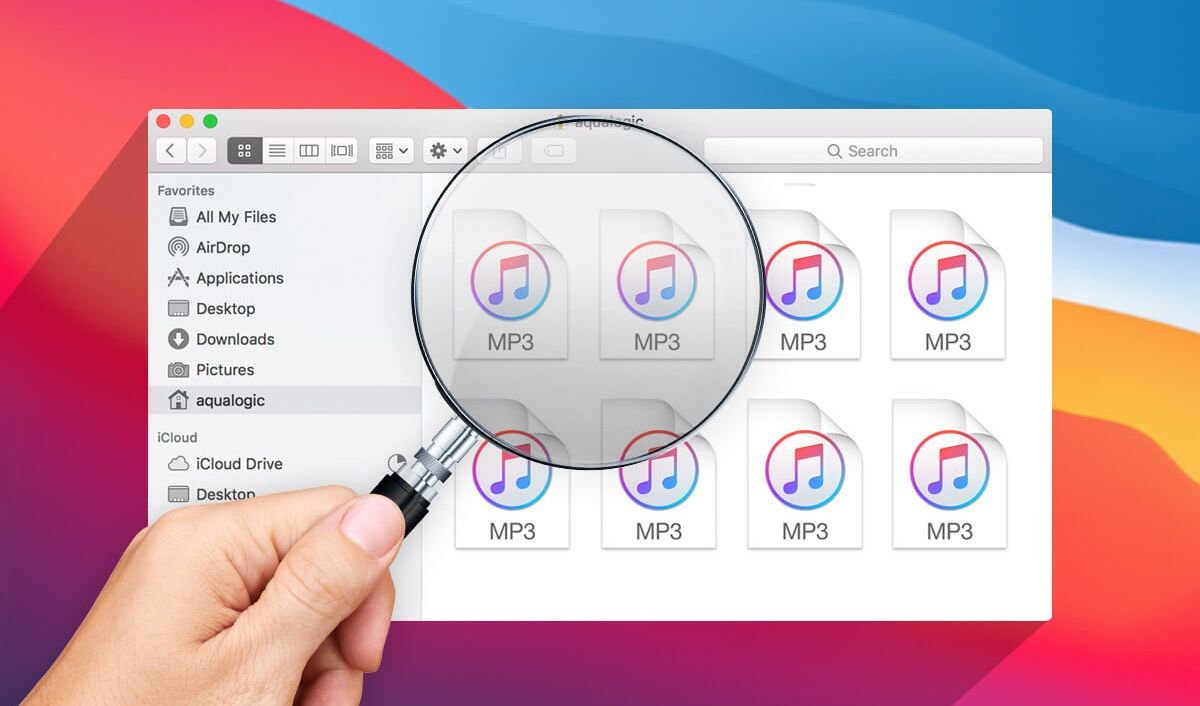MacBook Air/Pro má geniální design. Je pozoruhodně tenký a lehký, přenosný a zároveň výkonný, čímž si získá srdce milionů uživatelů. Jak čas plyne, postupně vykazuje méně žádoucí výkon. Macbook se nakonec opotřebuje.
Přímo postřehnutelnými znaky jsou menší a menší úložiště a také stále nižší a nižší výkon. Mohli bychom záměrně nebo neúmyslně vytvořit nějaký zbytečný obsah, jako je duplikáty , zejména hudební soubory v MacBooku Air/Pro. Chcete-li zrychlit svůj Mac, měli byste tyto zbytečné soubory v počítači Mac vyčistit. Jak tedy vyčistíte přebytečné skladby? Proč se neposouvat dolů a nečíst dál?
Metoda 1. Zkuste iTunes najít a odstranit duplicitní obsah
iTunes je skvělý pomocník na Macu. V takovém případě se můžete uchýlit k iTunes a zjistit a odstranit duplicitní data. iTunes má vestavěnou funkci, která slouží k mazání duplicitních skladeb a videí ve vaší knihovně iTunes. Nicméně je to k dispozici pouze pro obsah na iTunes .
Krok 1. Spusťte na svém Macu nejnovější verzi „iTunes“.
Poznámka: Pokud budete vyzváni k aktualizaci iTunes, postupujte podle pokynů.
Krok 2. Klikněte na Knihovna možnost na rozhraní a přejděte na Písně možnost na levém panelu.
Krok 3 Vybrat Soubor z nabídky v horním sloupci.
Krok 4. Vybrat Knihovna z rozbalovací nabídky a klikněte Zobrazit duplicitní položky .
Všimněte si, že iTunes vám zobrazí seřazený seznam duplikátů vedle sebe. Můžete si projít seznam a zjistit, které z nich byste mohli chtít smazat.
Krok 5. Podívejte se na duplikáty a získejte je smazáno .
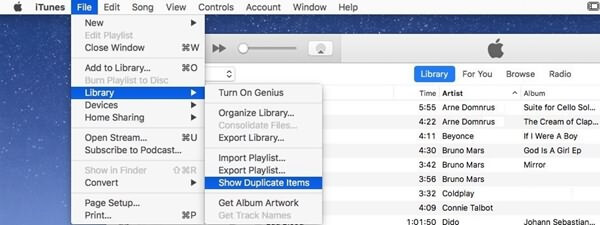
Metoda 2. Jedním kliknutím Vyčistit hudební soubory na MacBooku Air/Pro
Pokud je iTunes jediným zdrojem, kde nakupujete a stahujete hudební soubory. Máš štěstí. Odstranění duplicitních skladeb přes iTunes je hračka. Všimněte si, že tato metoda pouze funguje pro mazání těch z iTunes Store. Spusťte iTunes a klikněte Knihovna > Písně na rozhraní. Dále vyberte Soubor z horního panelu nástrojů a přejděte na Knihovna > Zobrazit duplicitní položky . Skenování duplikátů může trvat dlouho. Poté prosím zvýrazněte požadované položky a odstraňte je.
Kromě iTunes se také doporučuje vyzkoušet profesionální čistič Mac, jako je např Mac Duplicate File Finder . Podporuje čištění všech duplicitních souborů uložených ve vašem MacBooku Air/Pro a nabízí více než to. Proč to nevyzkoušet kliknutím na tlačítko níže?
Krok 1. Otevřete Mac Duplicate File Finder
Po dokončení instalace spusťte aplikaci panel . Klikněte Mac Duplicate File Finder pro vstup do dalšího kroku.

Krok 2. Vyberte složky pro skenování duplikátů
Když přepnete na Mac Duplicate File Finder , uvidíte obrazovku podobnou následujícímu. Nyní prosím klikněte na Přidat složky a přejděte na soubory, které chcete skenovat . Poté klikněte na Skenovat zahajte skenování těchto složek.

Poznámka: Soubory se stejnou příponou a stejnou velikostí budou detekovány jako duplicitní soubory. Pokud například na Mac získáte dvě skladby a oba soubory MP3 o velikosti 15,3 MB, aplikace je naskenuje a rozpozná jako duplikáty.
Krok 3. Najděte a odstraňte duplicitní skladby
Proces skenování bude dokončen během okamžiku. Poté budete moci zobrazit náhled všech duplikátů na Macu. Na levém postranním panelu je několik položek a vyberte možnost „Audio“ a vyhledejte hudební soubory, které chcete odstranit. Udeřil Odstranit pro potvrzení vaší volby.

Po úspěšném odstranění položek se ve spodní části zobrazí tip, který vám sdělí velikost, kterou na vašem Macu vyčistí.
Ztratit takové břemeno je pro váš MacBook úleva. Nyní je váš MacBook zbrusu nový a běží stejně rychle jako při prvním použití.